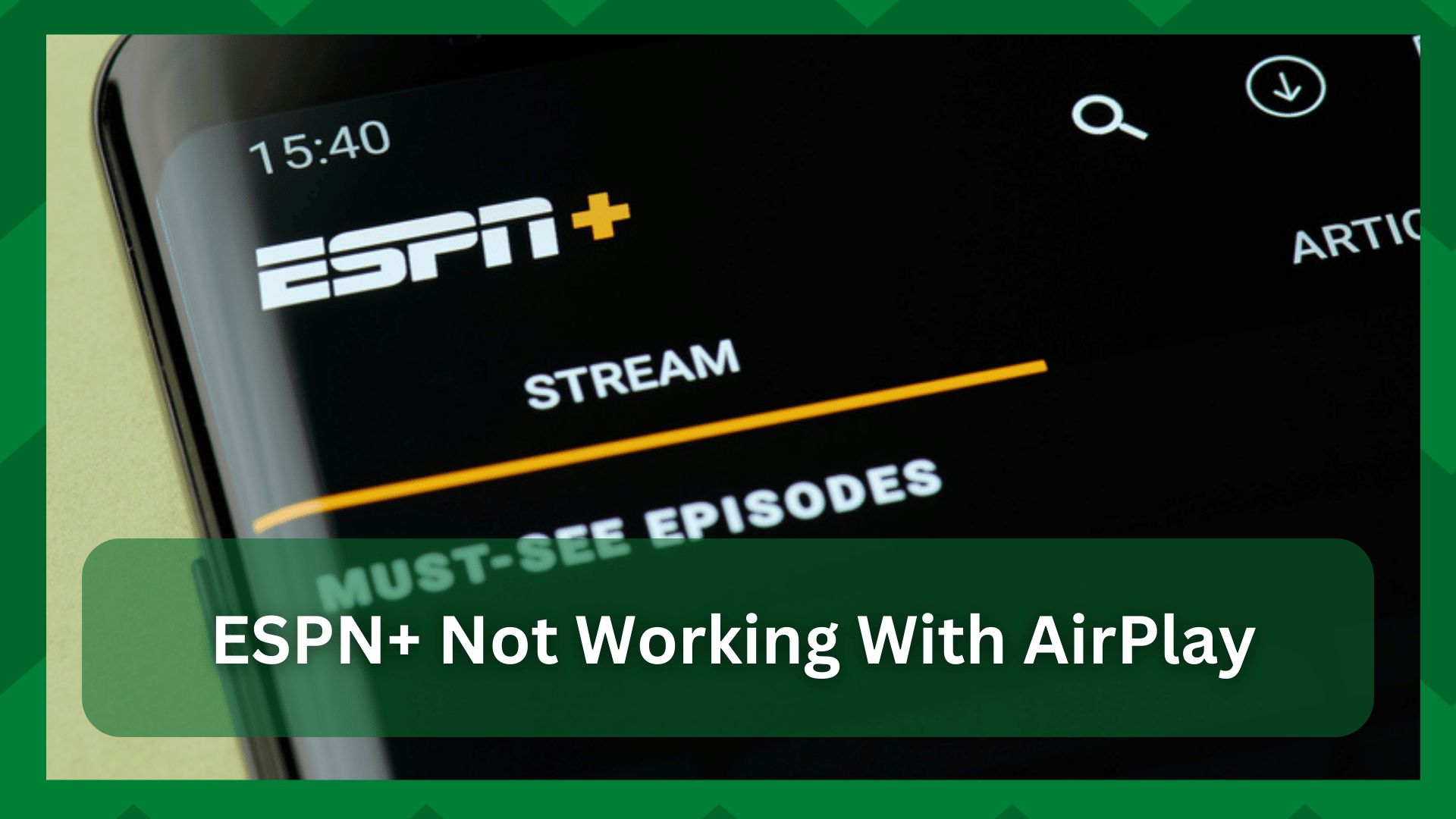সুচিপত্র
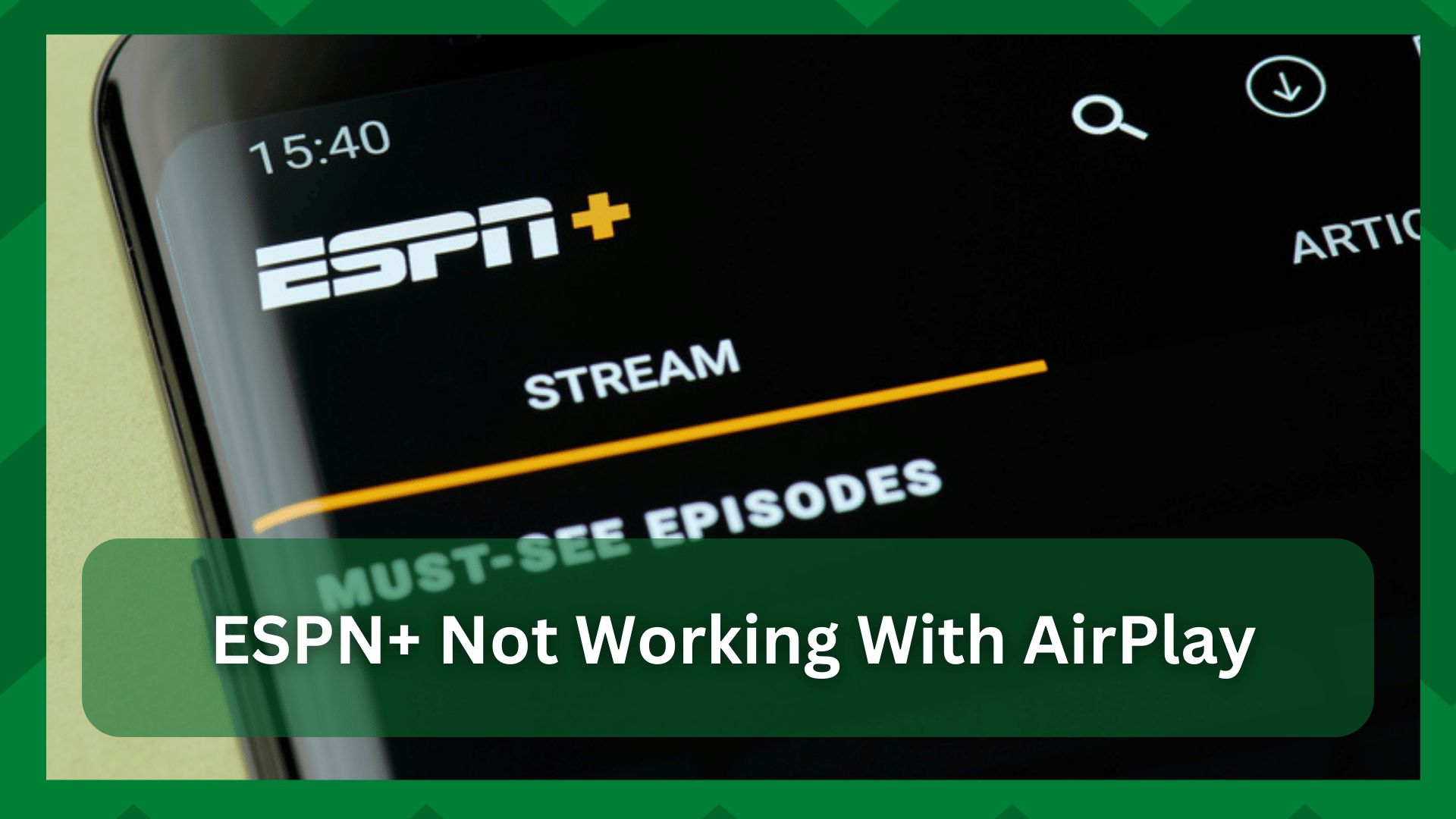
espn প্লাস এয়ারপ্লে নিয়ে কাজ করছে না
যখন আপনি একজন স্পোর্টস ফ্যান হন এবং আপনি একটি বড় খেলার মাঝখানে থাকেন এবং আপনার এয়ারপ্লেটি চলে যায়? এটি আরও খারাপ হবে৷
ইএসপিএন প্লাস সমস্যাগুলি অ্যাপল ব্যবহারকারীদের মধ্যে অস্বাভাবিক নয়৷ এটি একটি iPad/iPhone বা একটি Apple ডিভাইসই হোক না কেন, আপনি কিছু ত্রুটির সম্মুখীন হতে পারেন যেগুলি সমাধান করা কঠিন নয় কিন্তু সেগুলি উপস্থিত হলে হতাশাজনক৷
ESPN Plus এয়ারপ্লে-এর সাথে কাজ করছে না:
ইএসপিএন প্লাস এবং এয়ারপ্লে-এর ক্ষেত্রে কিছু জিনিস মাথায় রাখতে হবে, যেমন একটি সক্রিয় ইন্টারনেট সংযোগ, ব্লুটুথ পরিসর, অ্যাপ আপডেট এবং আরও অনেক কিছু।
অ্যাপল ডিভাইস এবং পরিষেবাগুলি ছোটখাটো সমস্যার জন্য বেশ ঝুঁকিপূর্ণ বলে মনে করা হয়। যদি বলা হয়, তা অবশ্যই সত্য। অ্যাপল ডিভাইসগুলির সাথে, আপনাকে অবশ্যই নিশ্চিত করতে হবে যে আপনি যে প্রোগ্রাম বা অ্যাপটি ব্যবহার করছেন তা সম্পূর্ণরূপে চালু আছে, অথবা আপনি এমন একটি ত্রুটির সম্মুখীন হবেন যেটি কীভাবে ঘটেছে তা আপনি জানেন না৷
ESPN Plus-এর Airplay-এর সাথে কাজ করতে ব্যর্থতা হল একটি সাধারণ সমস্যা যা অনেক ব্যবহারকারী রিপোর্ট করেছেন। যখন আমরা পরিস্থিতিটি তদন্ত করেছি, তখন আমরা ব্যবহারকারীর দিকে একটু অবহেলিত চোখ খুঁজে পেয়েছি।
সুতরাং, আপনি যদি সম্প্রতি একই জিনিস সম্পর্কে ভাবছেন, আমরা আপনাকে কভার করেছি। এই নিবন্ধে, আমরা আলোচনা করব কিভাবে ESPN প্লাস এয়ারপ্লে দিয়ে কাজ করছে না তা ঠিক করা যায়।
- একই ওয়াই-ফাই সংযোগ:
যদি উভয়ই ইএসপিএন প্লাস এবং এয়ারপ্লে একই নেটওয়ার্কে নেই, তারা একসাথে কাজ করবে না । আপনি যদি কখনও দেখে থাকেনএকটি স্মার্ট টিভিতে ESPN+, একই নেটওয়ার্ক সংযোগে থাকা কতটা গুরুত্বপূর্ণ তা আপনি জানেন৷
আরো দেখুন: DirecTV মিনি জিনি সার্ভারের সাথে সংযুক্ত হচ্ছে না: 4টি সমাধান 
অন্যথায়, আপনার কাস্টগুলি সম্পাদন করতে অক্ষম হবে৷ একইভাবে, নিশ্চিত করুন যে ইএসপিএন প্লে এবং এয়ারপ্লে একই নেটওয়ার্কের সাথে সংযুক্ত রয়েছে। এছাড়াও, আপনার ইন্টারনেট সংযোগ দুর্বল হলে, ESPN Plus সঠিকভাবে কাজ নাও করতে পারে৷
আরো দেখুন: অসঙ্গত ইন্টারনেট গতি ঠিক করার 3 উপায়যার কথা বলতে গেলে, আপনার অ্যাপ এবং এয়ারপ্লে উভয়ই একই নেটওয়ার্কে সংযুক্ত৷ যদি আপনার ইন্টারনেট ব্যান্ডউইথ ইতিমধ্যেই কম থাকে, তাহলে আপনার অ্যাকাউন্ট অ্যাক্সেস করতে এবং বিষয়বস্তু চালাতে আপনার অসুবিধা হবে৷
সুতরাং নেটওয়ার্কে স্ট্রিমিং ডিভাইসের সংখ্যা দুবার চেক করুন৷ আপনার নেটওয়ার্কের গতি বাড়ানোর জন্য আপনি কিছু সরানোর চেষ্টা করতে পারেন।
- সার্ভারের স্থিতি পরীক্ষা করুন:
অ্যাপটি সম্পূর্ণরূপে কার্যকর না হলে এয়ারপ্লে এবং কিছু সময়ের জন্য উপলব্ধ রয়েছে, এই মুহূর্তে ESPN প্লাসের জন্য সার্ভার বিভ্রাট হওয়ার সম্ভাবনা রয়েছে।
যখন সার্ভার ডাউন থাকে, আপনি আপনার অ্যাকাউন্ট অ্যাক্সেস করতে অক্ষম হতে পারেন, স্ট্রিম শো, বা এমনকি Airplay সংযোগ. তাই ইএসপিএন প্লাস ওয়েবসাইটে যান এবং সার্ভারটি বর্তমানে ডাউন আছে কিনা তা দেখুন৷
যদি এটি হয়, আপনাকে সার্ভারটি ব্যাক আপ করা এবং কোম্পানির শেষ থেকে চালু হওয়া পর্যন্ত অপেক্ষা করতে হবে৷
- অ্যাপ আপডেট:
যেকোন অ্যাপকে এয়ারপ্লেতে কানেক্ট করার সময় নিশ্চিত করুন যে সংস্করণ আপ টু ডেট আছে । এটি স্ট্রিমিং করার সময় আপনার অনেক সময় এবং ঝামেলা বাঁচাবে। ইএসপিএন প্লাস একটি বিশ্বব্যাপী অ্যাপ, এবং ডেভেলপাররাএটিকে আরও ভাল এবং আরও কার্যকরী করার জন্য ক্রমাগত কাজ করে।

এই ধরনের কাজের জন্য নিয়মিতভাবে ছোট আপডেট প্যাচ প্রকাশ করা হয়, যা অ্যাপের পারফরম্যান্স এবং কে উন্নত করে। কার্যকারিতা । যদি আপডেটগুলি সময়মত প্রয়োগ করা না হয়, তাহলে সামঞ্জস্যের সমস্যা দেখা দিতে পারে।
ফলে, নিশ্চিত করুন যে আপনি যে ইএসপিএন প্লাস অ্যাপটি ব্যবহার করছেন সেটি আপ টু ডেট। আপনি আপডেটের জন্য আপনার ডিভাইসে স্টোর চেক করতে পারেন।
- ব্লুটুথ রেঞ্জ:
ইএসপিএন কাজ না করার আরেকটি সাধারণ কারণ হল ডিভাইসগুলির মধ্যে দূরত্ব এয়ারপ্লে সহ। এটা সুপরিচিত যে এয়ারপ্লে সঠিকভাবে কাজ করার জন্য, উভয় ডিভাইসই অবশ্যই ব্লুটুথ রেঞ্জ এর মধ্যে থাকতে হবে।
এর মানে হল যে আপনি যদি একটি ট্যাবলেট বা একটি আইফোনকে স্মার্টের সাথে সংযুক্ত করতে Airplay ব্যবহার করেন টিভি, উভয় ডিভাইস একে অপরের কাছাকাছি হওয়া উচিত।
আপনার যদি একটি তিনতলা বিল্ডিং, একটি বড় বাড়ি বা কাজের পরিবেশ থাকে, তবে নিশ্চিত করুন যে ডিভাইসগুলি পরিসীমার মধ্যে রয়েছে।
- অ্যাপটি পুনরায় ইনস্টল করুন:
যখন অন্য সবকিছু ব্যর্থ হয়, তখন পুনঃ ইনস্টলেশন কাজে আসে। এটা সম্ভব যে আপনি শুধুমাত্র একটি আংশিক ইনস্টলেশন করেছেন বা ইনস্টলেশন ব্যর্থ হয়েছে, যার ফলে এয়ারপ্লেতে সংযোগ করার সময় অ্যাপটি খারাপ আচরণ করেছে।
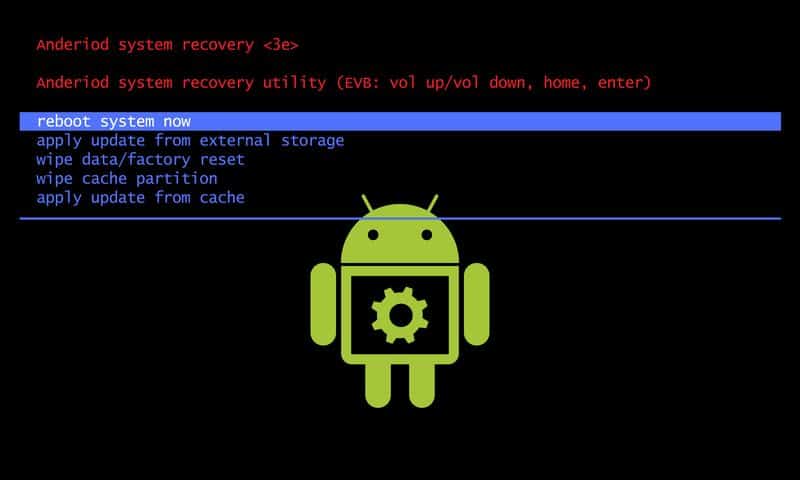
এই ধরনের সফ্টওয়্যার ত্রুটিগুলি ব্যাহত একটি ভাল স্ট্রিমিং অভিজ্ঞতা, তাই অ্যাপটি পুনরায় ইনস্টল করা এই ধরনের সমস্যাগুলি সমাধান করার সর্বোত্তম উপায়। এটি একটি সফ্টওয়্যার ক্র্যাশের সম্মুখীন হওয়ার সম্ভাবনাকে সরিয়ে দেয়৷
সাধারণভাবে যানআপনার ডিভাইসের সেটিংসে যান এবং অ্যাপ্লিকেশন বিভাগে ইএসপিএন প্লাস অ্যাপটি সন্ধান করুন। ডিভাইস থেকে অ্যাপটি সরান এবং নিশ্চিত করুন যে কোনও অ্যাপ ক্যাশে সাফ করা হয়েছে।
এখন, আপনার ডিভাইসের অ্যাপ স্টোরে যান এবং অ্যাপটির সাম্প্রতিকতম সংস্করণটি পুনরায় ইনস্টল করুন। সাম্প্রতিকতম ESPN Plus অ্যাপটি আপনার ডিভাইসে ডিফল্টরূপে ইনস্টল করা হবে।